Anuncio publicitario
Puede que Windows XP haya desaparecido, pero no todo está perdido. Windows 7 puede reemplazarlo como el sistema operativo Windows heredado de elección, especialmente considerando las características poco conocidas ocultas en Windows 7 que pueden hacer que se dé cuenta de cuánto ama el sistema operativo.
¿Características ocultas que dices? Absolutamente. Incluyen atajos de teclado, trucos secretos y otras características interesantes que la mayoría de los usuarios de Windows 7 a largo plazo nunca se dieron cuenta de que existían, y algunas características que sorprendentemente se agregaron tan tarde como el último año o dos, evidencia por el hecho de que se agregaron recientemente a la descarga de nuevas características de Windows 7 proporcionada por Microsoft.
Recomiendo encarecidamente esa descarga, pero si no tiene tiempo para examinarla, a continuación se muestran algunos aspectos destacados de las funciones más impresionantes y poco conocidas que podrían aumenta tu productividad
Utilice 10 escritorios virtuales para aumentar la productividad con solo una pantalla [Windows]Desde que comencé a usar un segundo monitor, me di cuenta de que no podía tener suficiente espacio en la pantalla. Cada tarea parece requerir mucho espacio de exhibición. Cuando estoy editando, me gusta tener ... Lee mas y profundice su amor por Windows 7.Jugando con ventanas abiertas
La mayoría de las personas que han usado Windows 7 durante el tiempo suficiente se topan accidentalmente con algunas de las funciones más útiles que ofrece, como la conveniente barra de tareas mejorada donde puede pasar el cursor sobre los iconos del programa y ver una pequeña miniatura gráfica de la ventana real de la aplicación sin abriéndolo.
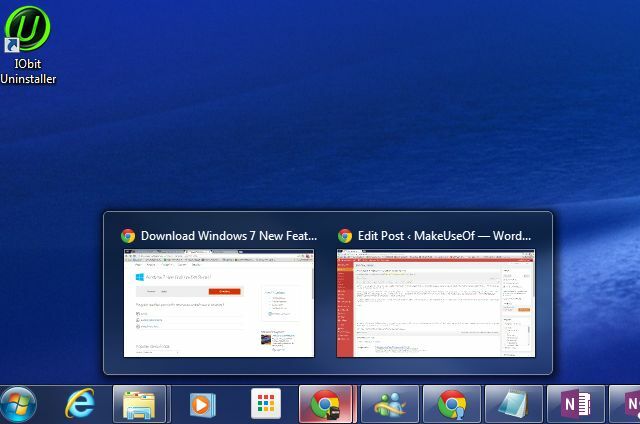
Esto mejora enormemente la velocidad con la que puede encontrar la aplicación correcta para abrir, pero esa barra de tareas mejorada también incluye algunos atajos de teclado interesantes que mucha gente no conoce:
- Prensado Cambio antes de hacer clic en el icono, se abre una nueva instancia, incluso si las ventanas existentes están abiertas.
- Tenencia Mayús + Ctrl hace lo mismo, excepto que abre la nueva instancia con permisos de administrador.
- Tenencia control antes de hacer clic en un icono, se abrirá la instancia de ventana que utilizó más recientemente en un grupo de ventanas abiertas.
Es posible que ya haya sabido que puede maximizar una ventana abierta deslizándola hacia la parte superior de la pantalla o redimensionándola para llenar la mitad del escritorio deslizando la ventana hacia un lado. ¿Sabías que puedes hacer lo mismo sin siquiera tocar el mouse? Sí, con la ventana activa abierta, los siguientes accesos directos a lo mismo.
- Sostener el Tecla del logotipo de Windows + Flecha hacia arriba para maximizar la ventana.
- Sostener el Tecla del logotipo de Windows + DERECHA o IZQUIERDA para acoplar a cualquier lado de la pantalla.
Búsqueda más allá de su escritorio
El Explorador de Windows tiene una herramienta de búsqueda incorporada que le permite buscar archivos, documentos y más en toda su computadora. Pero, ¿sabía que puede expandir la búsqueda del Explorador de Windows a fuentes web mediante la creación de conectores de búsqueda?
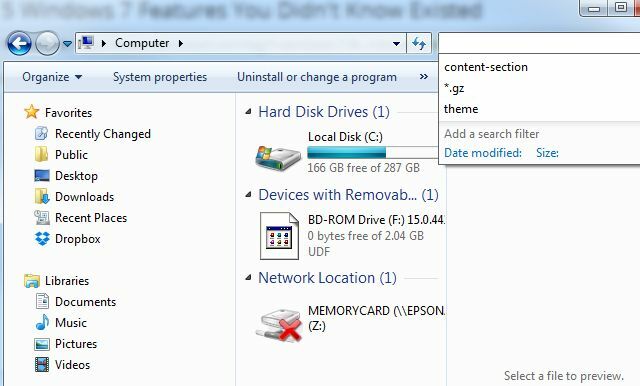
Para ello, solo necesita descargar e instalar el conector de búsqueda para cualquier servidor compatible con el estándar OpenSearch. Esto también se conoce como "búsqueda federada". Puede buscar en Google conectores de búsqueda para Windows 7 o servidores de SharePoint y descargar el archivo OSDX. Cuando ejecute el archivo .osdx, verá un mensaje de permiso para agregar el conector de búsqueda a su sistema.
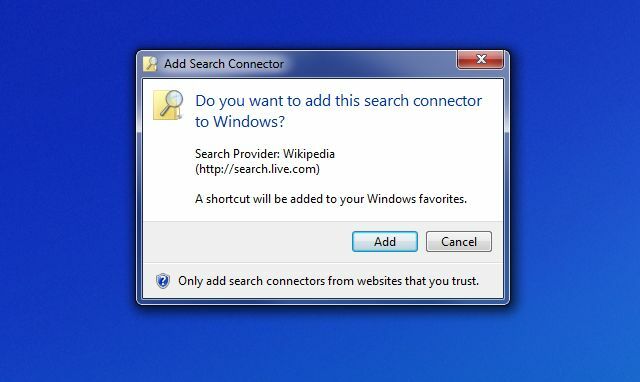
Una vez que esté instalado y abra el Explorador de Windows, verá que el Conector de búsqueda se muestra en el panel de navegación izquierdo. Selecciónelo y ahora sus búsquedas en la barra de búsqueda consultarán directamente ese conector. Seleccione uno de esos resultados de búsqueda y vea una vista previa del sitio web en el panel de vista previa.

Mucha gente ha descubierto la magia de los conectores de búsqueda desde el principio y los usa religiosamente en su instalación de Windows 7, pero un número sorprendente de las personas han pasado toda su vida usando Windows 7 sin conocer esta capacidad para expandir la funcionalidad de búsqueda del Explorador de Windows de esta manera.
Explicar los problemas a los demás
Una de las cosas más frustrantes para un técnico de TI es tratar de ayudar a un amigo o familiar a solucionar un problema sin poder ver su pantalla. Bueno, ¿sabías que hay una herramienta rápida que pueden usar para capturar una instantánea de su escritorio automáticamente cada vez que hacen clic en la pantalla? Se llama Grabador de pasos de problemas y puede acceder a él haciendo clic en el menú Inicio y escribiendo "Registro de problemas”En el cuadro de búsqueda. Haga clic en Registre los pasos para reproducir un problema.
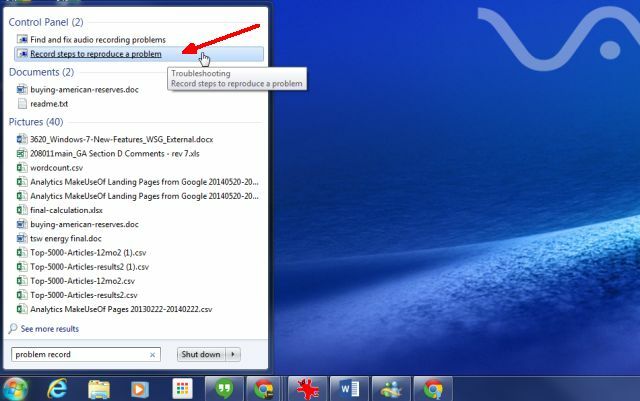
Esto lanzará el Registrador de pasos de problemas herramienta. Solo tienes que presionar Iniciar grabación para comenzar a grabar todas sus acciones en el escritorio.
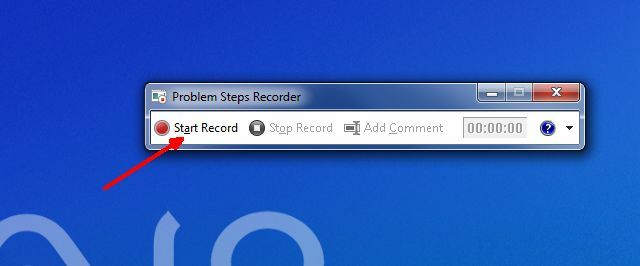
Esta no es una herramienta de screencast. Simplemente toma una instantánea de la pantalla cada vez que el usuario hace clic en algo. Luego, establece automáticamente todos esos clics en una serie de "pasos del problema" que lo guían a través del problema que tiene la persona. Cuando el usuario haya terminado de grabar, se le pedirá que guarde la grabación como un archivo ZIP.
Ellos pueden enviarle ese archivo ZIP y usted puede ver el archivo MHTML en IE (o con otros navegadores con los complementos apropiados).

Desafortunadamente, incluso muchos técnicos de TI no conocen esta herramienta de Windows 7. Si lo hicieran, les facilitaría mucho la vida al trabajar con los usuarios por teléfono.
3 huevos de Pascua más de Windows 7
Aquí hay algunos Huevos de Pascua de Windows 7 11 extraños errores de Windows y huevos de Pascua que debes verSiempre hay algunos errores y huevos de Pascua ocultos en todas las versiones de Windows. ¿Te importaría descubrir 11 de ellos? Lee mas y funciones ocultas que te dejarán boquiabierto.
Modo de Dios
Cree una nueva carpeta en su escritorio y asígnele el nombre "GodMode. {ED7BA470-8E54-465E-825C-99712043E01C} ”y obtenga acceso instantáneo a las 270 opciones configurables en Windows 7 al alcance de su mano.
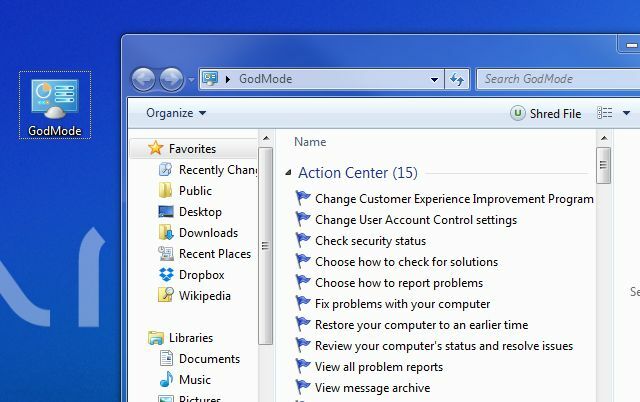
Si eso no te hace sentir como Dios, nada lo hará ...
Historial de confiabilidad
¿Su sistema está actuando realmente de manera horrible y le gustaría ver si la estabilidad de su sistema ha cambiado recientemente (lo que indica un virus o malware)? Fácil. Haga clic en el menú Inicio y escriba "Ver historial de confiabilidad”En el campo de ejecución. Esto le mostrará un informe detallado de todo lo que le sucedió a su sistema y qué tan estable ha sido durante las últimas semanas.

Casualmente, acabo de parchear mi sistema Windows 7 con las últimas actualizaciones, ¡y este informe mostró que mi sistema se volvió más inestable de lo que ha sido en semanas!
Cifrar
Entonces, aquí hay uno para los entusiastas de la privacidad y la seguridad. Supongamos que el FBI le notificó que un par de agentes pasarán por su casa para confiscar su computadora porque ha sido identificado como un ávido usuario de Tor.
Ha eliminado todos esos archivos incriminatorios, pero luego recordó lo que a menudo les hemos dicho a los lectores en MakeUseOf que debe usar ciertas herramientas o métodos para realmente eliminar datos Cómo limpiar completamente un disco duroHay dos formas de conectar un disco duro. Esto es lo que necesita saber para hacerlo de forma rápida y sencilla. Lee mas desde su disco duro. Bueno, ¿adivinen qué? Windows 7 tiene una función incorporada que le permite borrar todo espacio en una unidad sobrescribiendo ese espacio, asegurando que todos esos archivos eliminados sean realmente eliminado.
¿Cómo lo haces? Simplemente abra un símbolo del sistema y escriba "cipher / w: C", o cualquier unidad que desee limpiar.
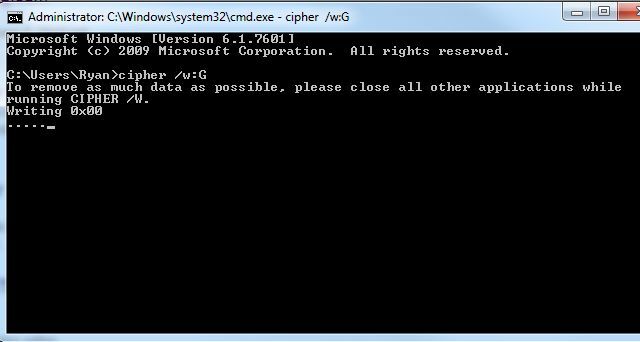
El proceso puede llevar algo de tiempo, pero cuando está terminado, ¡ni siquiera esos astutos agentes federales podrán extraer los datos que usted considera que no son de su incumbencia!
Atajos de Windows 7 locos y útiles
Además de las características y herramientas de Windows 7 anteriores que muchas personas desconocen, también hay una una gran cantidad de accesos directos de Windows 7 poco conocidos y extremadamente útiles que podrían aumentar su productividad si comenzara a usar ellos.
- ¿Tu escritorio está loco con las ventanas abiertas? prensa Logotipo de Windows + Hogar para minimizar todas las ventanas, excepto en la que está trabajando actualmente.
- ¿Tiene una docena de pantallas para minimizar para ver su escritorio? Solo presione Logotipo de Windows + Barra espaciadora para hacer transparentes todas esas ventanas!
- Cansado de arrastrar una ventana desde uno de sus monitores duales Divida el monitor de su PC en varias pantallas con WinSplit Revolution Lee mas al otro todo el tiempo? Solo presione Logotipo de Windows + Cambio + Izquierda o Flecha correcta para alternar la ventana entre sus monitores.
- ¿No puede ver el texto diminuto en la pantalla? prensa Logotipo de Windows y Más para acercar la imagen. Usar Logotipo de Windows y Menos para alejar.
Si cree que estos son geniales, asegúrese de consultar la lista de Tina de 25 atajos geniales de Windows 7 25 trucos geniales del teclado de Windows 7 que impresionarán a tus amigos Lee mas y trucos que seguro impresionarán a tus amigos.
Así que estas fueron formas en las que puede mejorar el uso de Windows 7 y hacer que su tiempo sea mucho más eficiente y productivo. ¿Conoce otros atajos interesantes y huevos de Pascua en Windows 7? ¿Cuáles son algunas de las características interesantes de Windows 7 que le gusta compartir con sus amigos? ¡Compártelos con otros lectores de MUO en la sección de comentarios a continuación!
Ryan tiene una licenciatura en Ingeniería Eléctrica. Ha trabajado 13 años en ingeniería de automatización, 5 años en TI y ahora es ingeniero de aplicaciones. Antiguo editor en jefe de MakeUseOf, ha hablado en conferencias nacionales sobre visualización de datos y ha aparecido en la televisión y la radio nacionales.


